Как да инсталирате LastPass в Windows 10 Anniversary Update
Както по-рано съобщихме, разширението LastPassза Microsoft Edge в Windows 10 идва. Този ден най-накрая е тук, обаче, трябва да стартирате текущата версия на Windows Insider Preview, която в момента е Build 14361.

LastPass разширение за Windows 10
Въпреки че това не е последната версия на Windows 10съвсем все пак е точно зад ъгъла. Така че, ако сте потребител на популярния мениджър на пароли и чакате завинаги, за да го получите в Edge, когато Anniversary Update се освободи, можете да имате спокойствие, знаейки, че ще бъде готов извън кутията.
Тук ще разгледаме как да го инсталирате във визуалната версия на актуализацията на годишнината; процесът трябва да бъде практически идентичен, когато окончателното издание е пуснато на всички това лято.
Кликнете върху елипсата (опции) в горния десен ъгъл и изберете Разширения> Вземете разширения, Това ви отвежда в Windows Store, намерете LastPass и започнете да го инсталирате.
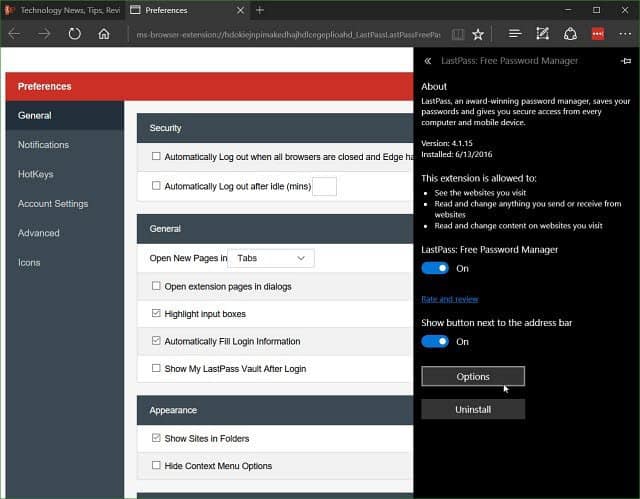
След като сте готови да продължите, напред и влезте, за да започнетеизползвайки го. Ако сте запознати с LastPass, той работи точно както бихте очаквали в Chrome и Firefox с много предпочитания. Можете също да включите опцията за показване на бутона LastPass до адресната лента.
Аз съм голям привърженик на това и бях тревоженв очакване на пристигането му. Всъщност не успях да използвам Microsoft Edge като браузър на пълен работен ден, защото не е имало LastPass. Но сега, когато е тук, превключването от Chrome изглежда много по-вероятно.
Това също е добра стъпка към новия браузър на Microsoft и трябва да отвори вратите за създаване на повече от популярните разширения, които ще бъдат добавени скоро.










Оставете коментар